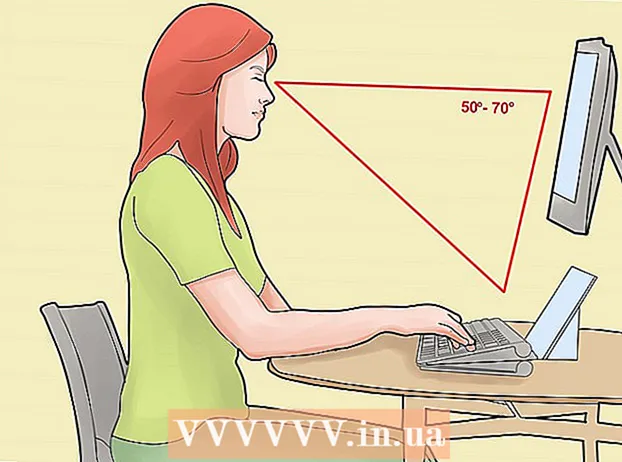Auteur:
Sara Rhodes
Date De Création:
13 Février 2021
Date De Mise À Jour:
1 Juillet 2024

Contenu
Vous pouvez transférer des contacts de l'iPhone vers l'ordinateur à l'aide d'iTunes ou d'iCloud. Si vous utilisez iTunes, les contacts seront synchronisés de la même manière que les autres contenus iTunes. Si vous utilisez iCloud, vos contacts seront automatiquement mis à jour sur votre ordinateur lorsque vous les mettez à jour sur votre iPhone (et vice versa).
Pas
Méthode 1 sur 2: iTunes
 1 Lancez l'application Paramètres sur l'iPhone.
1 Lancez l'application Paramètres sur l'iPhone. 2 Cliquez sur Contacts.
2 Cliquez sur Contacts. 3 Appuyez sur Importer des contacts depuis la carte SIM.
3 Appuyez sur Importer des contacts depuis la carte SIM. 4 Cliquez sur iPhone. Tous les contacts stockés sur la carte SIM seront ajoutés à la mémoire de l'iPhone, puis synchronisés avec l'ordinateur.
4 Cliquez sur iPhone. Tous les contacts stockés sur la carte SIM seront ajoutés à la mémoire de l'iPhone, puis synchronisés avec l'ordinateur. - Si le menu a une option "iCloud" au lieu de "Vers iPhone", les contacts sont synchronisés avec votre compte iCloud.Connectez-vous à iCloud pour synchroniser les contacts avec votre ordinateur.
 5 Connectez votre iPhone à votre ordinateur.
5 Connectez votre iPhone à votre ordinateur. 6 Ouvrez iTunes s'il ne démarre pas automatiquement.
6 Ouvrez iTunes s'il ne démarre pas automatiquement. 7 Cliquez sur l'icône de votre iPhone. Vous le trouverez en haut de la fenêtre iTunes.
7 Cliquez sur l'icône de votre iPhone. Vous le trouverez en haut de la fenêtre iTunes.  8 Sélectionnez Informations.
8 Sélectionnez Informations. 9 Cochez la case à côté de Synchroniser les contacts avec. Cette option ne sera pas disponible si l'iPhone est configuré pour synchroniser les contacts avec iCloud (dans ce cas, rendez-vous dans la section « iCloud »).
9 Cochez la case à côté de Synchroniser les contacts avec. Cette option ne sera pas disponible si l'iPhone est configuré pour synchroniser les contacts avec iCloud (dans ce cas, rendez-vous dans la section « iCloud »).  10 Ouvrez le menu où vous pouvez sélectionner le compte à synchroniser. Les contacts peuvent être synchronisés avec votre compte Windows, Outlook, Google ou tout autre compte que vous avez sur votre ordinateur.
10 Ouvrez le menu où vous pouvez sélectionner le compte à synchroniser. Les contacts peuvent être synchronisés avec votre compte Windows, Outlook, Google ou tout autre compte que vous avez sur votre ordinateur.  11 Appuyez sur Groupes favoris si vous souhaitez uniquement synchroniser des contacts spécifiques. Cela vous permet de sélectionner un groupe de contacts à synchroniser. Par défaut, tous les contacts sont synchronisés avec votre ordinateur.
11 Appuyez sur Groupes favoris si vous souhaitez uniquement synchroniser des contacts spécifiques. Cela vous permet de sélectionner un groupe de contacts à synchroniser. Par défaut, tous les contacts sont synchronisés avec votre ordinateur.  12 Cliquez sur Appliquer pour lancer la synchronisation. Les contacts seront transférés de l'iPhone vers le dossier de contacts sélectionné sur l'ordinateur.
12 Cliquez sur Appliquer pour lancer la synchronisation. Les contacts seront transférés de l'iPhone vers le dossier de contacts sélectionné sur l'ordinateur.  13 Trouvez les contacts ajoutés. Vous pouvez accéder à vos contacts dans le programme avec lequel vous les avez synchronisés. Par exemple, si vous avez ajouté des contacts à Outlook, vous les trouverez dans la section Contacts d'Outlook.
13 Trouvez les contacts ajoutés. Vous pouvez accéder à vos contacts dans le programme avec lequel vous les avez synchronisés. Par exemple, si vous avez ajouté des contacts à Outlook, vous les trouverez dans la section Contacts d'Outlook.
Méthode 2 sur 2: iCloud
 1 Lancez l'application Paramètres.
1 Lancez l'application Paramètres. 2 Cliquez sur iCloud.
2 Cliquez sur iCloud. 3 Cliquez sur Se connecter si vous n'êtes pas connecté avec votre identifiant Apple. Pour synchroniser les contacts avec votre ordinateur sans fil via iCloud, vous devez vous connecter avec votre identifiant Apple sur votre iPhone.
3 Cliquez sur Se connecter si vous n'êtes pas connecté avec votre identifiant Apple. Pour synchroniser les contacts avec votre ordinateur sans fil via iCloud, vous devez vous connecter avec votre identifiant Apple sur votre iPhone. - Si vous êtes déjà connecté, votre identifiant Apple apparaîtra en haut du menu et les options iCloud apparaîtront en dessous. Assurez-vous que vous êtes connecté avec le bon identifiant Apple.
 4 Appuyez sur le curseur à côté de Contacts pour activer cette option.
4 Appuyez sur le curseur à côté de Contacts pour activer cette option. 5 Cliquez sur Combiner si vous y êtes invité. Dans ce cas, les mêmes contacts sur iPhone et dans iCloud seront fusionnés.
5 Cliquez sur Combiner si vous y êtes invité. Dans ce cas, les mêmes contacts sur iPhone et dans iCloud seront fusionnés.  6 Cliquez sur Paramètres pour revenir au menu des paramètres.
6 Cliquez sur Paramètres pour revenir au menu des paramètres. 7 Appuyez sur l'option Contacts.
7 Appuyez sur l'option Contacts. 8 Appuyez sur Importer des contacts depuis la carte SIM.
8 Appuyez sur Importer des contacts depuis la carte SIM. 9 Cliquez sur iCloud. Les contacts SIM seront ajoutés à votre compte iCloud pour être inclus avec vos autres contacts.
9 Cliquez sur iCloud. Les contacts SIM seront ajoutés à votre compte iCloud pour être inclus avec vos autres contacts.  10 Connectez-vous à iCloud sur votre ordinateur. Pour ça:
10 Connectez-vous à iCloud sur votre ordinateur. Pour ça: - Mac - Ouvrez le menu Pomme et choisissez Préférences Système. Cliquez sur « iCloud ». Connectez-vous avec votre identifiant Apple. Activez maintenant l'option "Contacts".
- Windows - Téléchargez iCloud à partir de ce site. Exécutez le fichier téléchargé, puis connectez-vous avec votre identifiant Apple. Cochez la case à côté de Mail, Contacts, Calendriers et Tâches.
 11 Trouvez des contacts sur votre ordinateur. Lorsque vous vous connectez à iCloud sur votre ordinateur et synchronisez vos contacts, ils apparaissent là où vos contacts sont généralement stockés. Par exemple, sur un Mac, vous pouvez trouver les contacts ajoutés dans l'application Contacts. Sous Windows, ils se trouvent dans Outlook.
11 Trouvez des contacts sur votre ordinateur. Lorsque vous vous connectez à iCloud sur votre ordinateur et synchronisez vos contacts, ils apparaissent là où vos contacts sont généralement stockés. Par exemple, sur un Mac, vous pouvez trouver les contacts ajoutés dans l'application Contacts. Sous Windows, ils se trouvent dans Outlook.